Tässä artikkelissa luetellaan joitain ehdotuksiaTietokone jäätyy sammuttaessasi tai käynnistettäessä Windows 11/10. Raporttien mukaan tietokone ei reagoi, kun käyttäjät yrittävät käynnistää tai sammuttaa sen. Väliaikainen korjaus tähän ongelmaan on pakottaa PC.
Tietokone jäätyy sammuttaessasi tai käynnistettäessä Windows 11/10
Käytä seuraavia korjauksia, jos sinunTietokone jäätyy sammuttaessasi tai käynnistettäessä Windows 11/10-
- Irrota kaikki oheislaitteet
- Suorita virran vianmääritys
- Palauta virransuunnitelmaasetukset oletusarvoon
- Tarkista kuljettajien tila laitteen hallinnassa
- Korjaa järjestelmäkuvatiedostot
- Testaa RAM -muistiasi
- Tarkista kiintolevyltäsi virheitä
- Yritä tunnistaa ongelmia luovia palveluita
- Päivitä BIOS ja piirisarjan ohjain
- Vianmääritys puhtaassa käynnistystilassa.
Kaikki nämä korjaukset selitetään alla yksityiskohtaisesti:
1] Irrota kaikki oheislaitteet
Ensimmäinen askel on irrottaa kaikki oheislaitteet. Jos tietokoneesi ei ripusta oheislaitteiden irrottamisen jälkeen, yksi niistä saattaa olla vastuussa tästä aiheesta. Tässä tapauksessa vaadittujen kuljettajien päivittäminen tai asentaminen voi auttaa.
2] Suorita virran vianmääritys
SeKorjaa virtaan liittyvät ongelmat, joten sen suorittaminen voi olla hyödyllistä tässä tapauksessa.
3] Palauta virransuunnitelma -asetukset oletusarvoon
Voit myös yrittää palauttaa Power Plan Asetukset -asetukset oletusarvoon. Noudata alla olevia vaiheita:
- Avaa ohjauspaneeli.
- Kirjoita virtaa ohjauspaneelin hakupalkkiin ja napsautaVirtavaihtoehdot.
- NapsautaMuuta suunnitelma -asetuksiaLinki aktiivisen voimasuunnitelman viereen.
- NapsauttaaPalauta tämän suunnitelman oletusasetukset.
4] Tarkista kuljettajien tila laitteen hallinnassa
Korruptoituneet kuljettajat voivat olla syynä tähän kysymykseen. Siksi suosittelemme, että tarkistat kuljettajien tilan laitteen hallinnassa. Noudata alla olevia vaiheita:
- Avaa laitteenhallinta.
- Laajenna kaikki haarat yksi kerrallaan.
- Jos joku kuljettaja näyttää keltaisen huutomerkin, se on viallinen. Napsauta hiiren kakkospainikkeella sitä kuljettajaa ja valitseOminaisuudet.
- Näet virhekoodin ja viestinYleinenKuljettajan ominaisuuksien välilehti.
Nyt vianmääritysnäytetään. Verkkosovitin voi myös olla vastuussa tästä aiheesta. Lataa uusin versio Network Card -ohjaimesta. Poista nyt verkon ohjain ja.
5] Korjaa järjestelmäkuvatiedostot
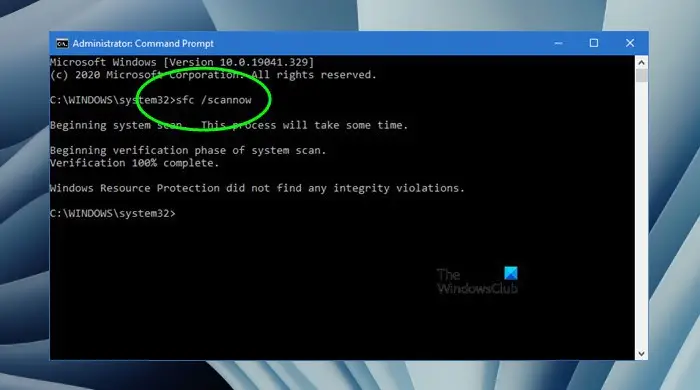
Yksi mahdollinen syy tämän ongelmaan on korruptoitunut järjestelmäkuvatiedosto. Skannaa järjestelmäjärjestelmätiedoston korruptio ja korjaa sejatyökalut.
6] Testaa RAM -muistiasi
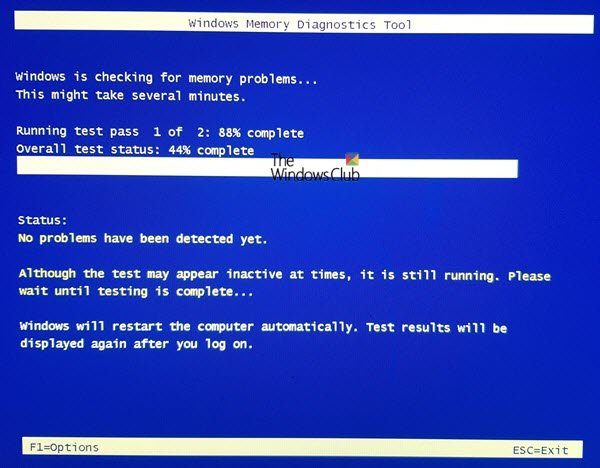
RAM -muisti saattaa olla viallinen. Windows 11: llä on sisäänrakennettu työkalu RAM-muistin testaamiseen. Käyttäätestata RAM -muistia. Viallinen muisti näyttää joitain. Huomaa myös, että tietokoneesi näyttää nämä oireet.
7] Tarkista kiintolevysi virheiden varalta
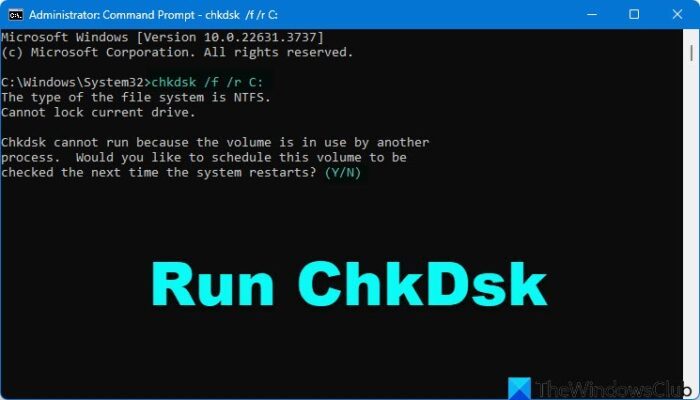
Kiintolevyvirheet aiheuttavat useita ongelmia Windows -tietokoneessa. Näin voi olla sinulle. Windows 11: llä on sisäänrakennettu apuohjelma, joka tarkistaa virheiden kiintolevyt. KäyttääTiedostojärjestelmävirheiden ja huonojen sektoreiden skannaaminen. Jos Check Disk -apuohjelma löytää virheitä kiintolevyltäsi, se korjaa ne.
8] Yritä tunnistaa ongelmia luovia palveluita
Tämä viesti näyttää sinulle kuinka.
9] Päivitä BIOS- ja piirisarjan ohjain
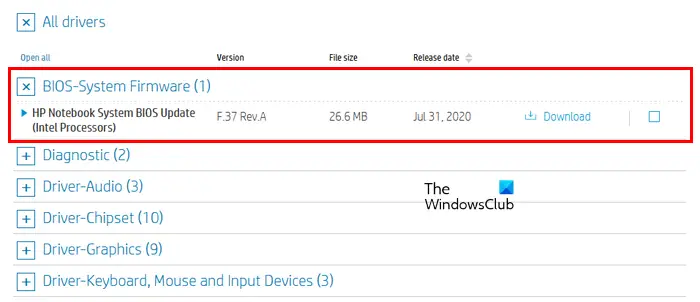
. Käy tietokonevalmistajan virallisella verkkosivustolla ja lataa BIOS: n uusin versio (jos saatavilla). Asenna uusin BIOS -päivitys. Voit tarkastella BIOS: n nykyistä versiota. Tietokoneesi tulisi olla kytketty virtalähteeseen BIOS -päivityksen aikana. Varmista, että virtalähdettä ei keskeytetä päivityksen aikana. Jos olet kannettavan tietokoneen käyttäjä, kytke laturi ja kytke toimitus päälle, vaikka se olisi täysin veloitettu.
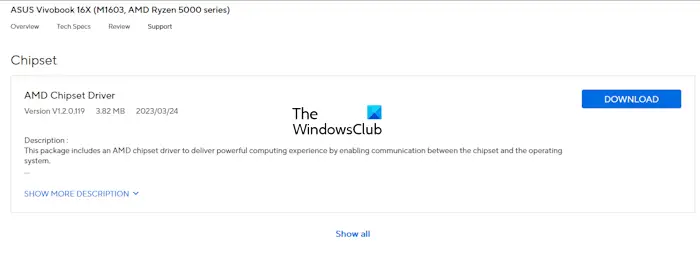
Myös,uusimpaan versioon. Voit ladata saman tietokonevalmistajan viralliselta verkkosivustolta.
10] Vianmääritys puhtaassa käynnistystilassa
. Puhdas käynnistyksen vianetsintä on suunniteltu eristämään suorituskykyongelma. Suoritaksesi puhtaan käynnistyksen vianmääritys, sinun on suoritettava useita toimia ja käynnistettävä tietokone uudelleen jokaisen toiminnan jälkeen. Saatat joutua poistamaan esine manuaalisesti toisensa jälkeen yrittääksesi määrittää ongelman aiheuttavan. Kun olet tunnistanut rikoksentekijän, voit harkita sen poistamista tai poistamista käytöstä.
Olen varma, että jotain täällä auttaa sinua.
Lukea-
Miksi tietokoneeni jäätyy satunnaisesti ja se on käynnistettävä uudelleen Windows 11: ssä?
Voi olla monia syitä, miksi sinun, kuten vähemmän RAM -muistia, vähemmän tilaa kiintolevyllä, vioittuneet kuljettajat, ylikuumenemiskysymykset jne. Suorita RAM -testi tietääksesi, onko RAM -muistia viallinen. Skannaa myös kiintolevysi loogisten virheiden ja huonojen sektoreiden varalta.
Kuinka käynnistää vikasietotilassa?
Voit käyttää msconfig -sovellusta. Jos haluat käyttää Internetiä vikasietotilassa, käynnistä vikasietotilassa verkottumisen avulla. Jos et voi käynnistää Windowsiin, voit käyttääkäynnistää vikasietotilaan.
Lue seuraavaksi-.
